w7系统电脑前面插孔无声怎么解决【图文】
更新时间:2017-01-18 09:17:46作者:ujiaoshou
在使用电脑的过程中,我们会经常碰到w7系统电脑前面的耳机插孔没声音的问题教大家w7系统电脑前面插孔无声怎么解决,希望能帮到大家。
具体方法如下:(一键u盘装w7)
1、首先点击鼠标右键-点击“管理”,进去计算机管理窗口。
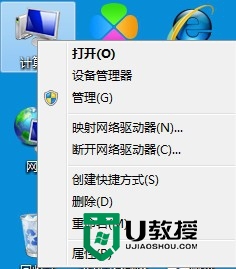
2、依次点击设备管理器—声音、视频和游戏控制器-Realtek High Definition Audio
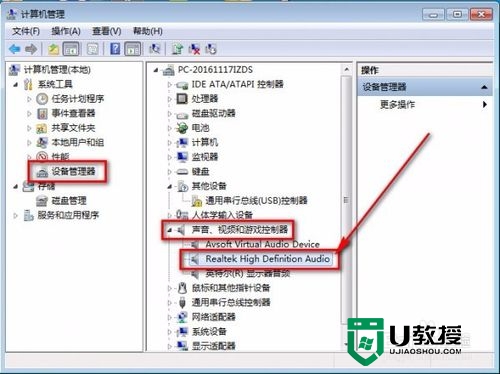
3、看设备是否禁用和驱动是否正常,是禁用状态鼠标右击Realtek High Definition Audio,点击启用,没有驱动的话则下载驱动精灵安转驱动。一切正常继续下一个操作。
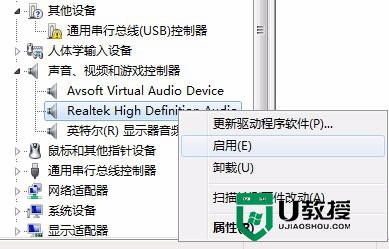
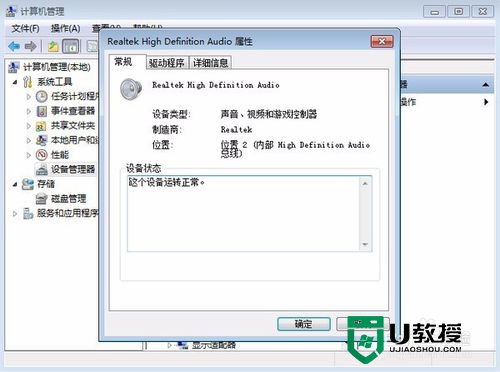
4、点击开始-控制面板,再找到并点击“Realtek高清晰音频管理器”
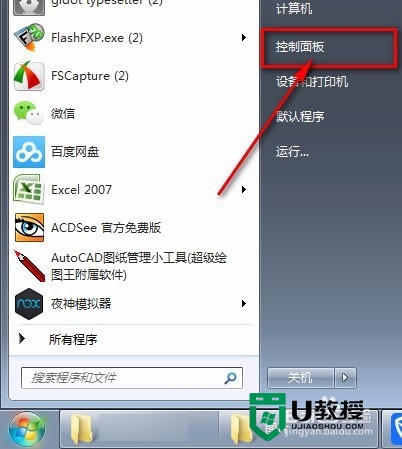
5、接着下来就跟着图片点击就可以了
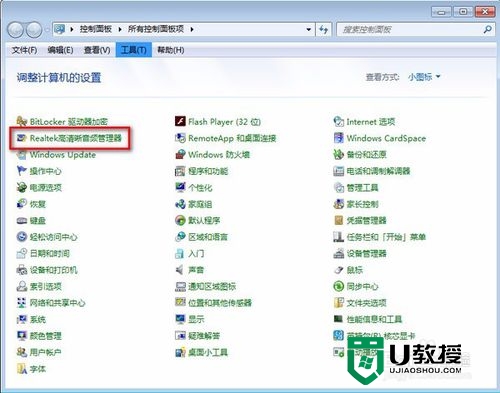
6、点击右上角的文件夹图案,会弹出一个框。
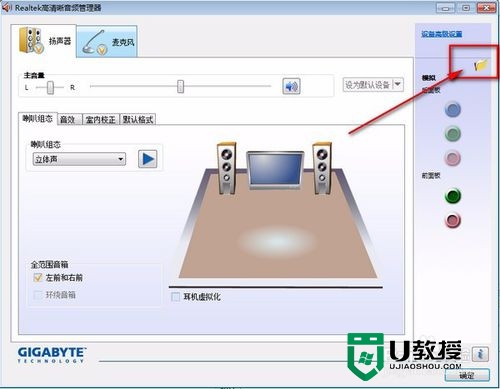
7、在“禁用前面板插孔检测”打勾,点击确定。你的电脑就设置好了,插上耳机试试吧!
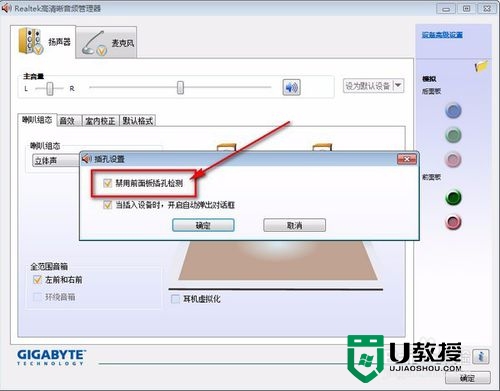
【w7系统电脑前面插孔无声怎么解决】这就跟大家分享完了,大家还有其他的电脑故障需要修复,或者想自己u盘重装系统的话,建议上u教授官网查看。
- 上一篇: Office文件图标显示异常怎么修复
- 下一篇: ps怎么给照片瘦脸|ps照片瘦脸的方法
w7系统电脑前面插孔无声怎么解决【图文】相关教程
- 为什么电脑前面的插孔没声音 电脑前面的插孔没声音的处理方法
- 台式机前面的耳机插孔没声音修复方法
- win7系统前面的耳机插口没有声音怎么办
- 机箱前耳机孔没声音怎么办 为什么主机前置耳机孔没声音
- w7系统桌面右下角“解决pc问题”怎么关闭【图文】
- 电脑插上耳机没声音怎么办 win10电脑插上耳机没声音如何解决
- 电脑主机插耳机没声音怎么回事 电脑主机耳机孔没声音怎么办
- w7系统无法打开TTF文件怎么解决 w7电脑TTF文件打不开的解决方法
- 电脑前面板耳机没声音什么原因 电脑前面板耳机没声音的处理方法
- w7系统提示“显存不足无法启动游戏”怎么解决【图文】
- 5.6.3737 官方版
- 5.6.3737 官方版
- Win7安装声卡驱动还是没有声音怎么办 Win7声卡驱动怎么卸载重装
- Win7如何取消非活动时以透明状态显示语言栏 Win7取消透明状态方法
- Windows11怎么下载安装PowerToys Windows11安装PowerToys方法教程
- 如何用腾讯电脑管家进行指定位置杀毒图解

